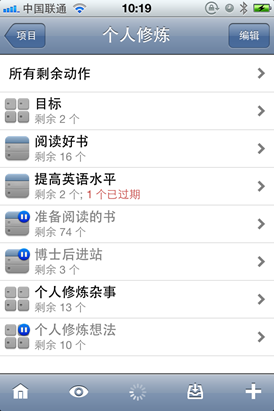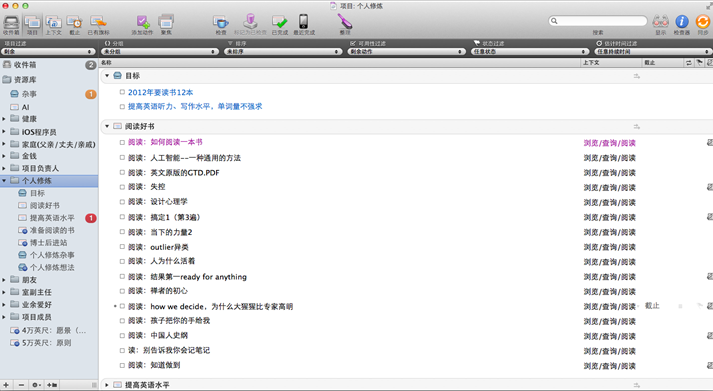【搞定GTD】打造高效的OmniFocus系统
用OmniFocus实践GTD一年多了,今年5月份在上海参加了一次GTD演讲俱乐部活动,之前对于参考资料/将来也许/项目/上下文的设置、每周回顾如何高效地进行有一些困惑,参加演讲活动后,有朋友给出了很好的建议,特别是看到了这篇国外IT人的强文,然后开始改造我的OmniFocus系统,感觉现在的OmniFocus系统更加清晰、方便管理,关键是更容易进行每周回顾。主要来说,是更充分地利用了项目文件夹Project Folder,上下文Context,单一行动Single Action,透视Perspective等功能,制定了每周回顾Review检查表,从而使OmniFocus系统更加的高效。
一、项目文件夹Project Folder
在OmniFocus中有Folder的概念,可以把多个Project放在一起,实际上可以使用这个Folder很好地与GTD理念中2万英尺高度的思想统一起来,用这种方法将所有项目归类后,项目更有条理,每周回顾也就显得更有条理了。一个人在工作、生活中有许多的职责范围,我当前的项目文件夹是这样的:
1)杂事:这个是OmniFocus安装后自带的,可以随便修改名字,是一种Single Action,把一些互不相关、不需要回顾、也无法归到其它细类中的杂七杂八的东西统统放在这里。
2)健康:身体是革命的本钱,必须要保持每天的锻炼,不然无法保证正常的编程工作、生活、挣钱、游玩等等,随着年龄的增大,对于健康也越来越重视。
3)高级程序员:作为一个IT人士,虽然现在软件项目管理的角色更多一些,但写代码的能力一直不能丢,C#和Objective-C是我现在的主要编程语言,在Windows和Mac之间来回折腾其乐无穷。
4)家庭(父亲/丈夫/亲人):作为一个儿子、一个孩子的父亲、一个丈夫也有许多的职责,要孝敬老人、要教育孩子、要合理安排生活、处理家庭琐事,这里面事项不太多,我统一放在一起管理。
5)金钱:有些项目可能会带来额外的收入,放在这里管理,个人投资、理财的项目也放在这里。
6)项目负责人:在工作中要负责几个重要项目,这些项目要逐一管理起来,根据项目的复杂程度,里面还要细分出许多子项目来。
7)个人修炼:读书、提高时间管理水平、提高英语水平等等,放在这里。
8)朋友:与重要的朋友经常保持联系,这些事情放在这里。听说要找到一生中可以随时探讨交流的7个朋友,现在感觉已经有2个了,其他的还不能确定。
9)室副主任:在工作中要承担一些管理角色,与项目负责人的职责不一样,这里的职责主要是培训管理、班组管理和室里的一些杂事。
10)业余爱好:一些业余爱好,比如打桥牌、下象棋等等,单独管理起来。
11)项目成员:在工作中还要在其它项目中承担部分工作,毕竟是为别人的项目服务,优先级设置得比较低。
用上面的办法后,可以把这些职责按照优先级的顺序排列起来,当然有些职责并不一定非要分出个1、2、3来,只要感觉前5项更重要就行了。这种排列的顺序也保证了每周回顾时从上到下回顾一遍,重要的事情也是先考虑。
二、上下文Context
对于IT工作者来说,编程、思考和写一些较长的文档都需要专注,而且需要专注1小时以上才能收到理想的效果,所以需要把这类事情单独设置一个上下文。所以我的上下文是这样的:
1)专注(编程/写作/思考):放在第一位,一天中精力最充沛的时段安排给它;
2)浏览/查询/阅读:看书、查看网页、阅读资料等等不需要太多的脑力,毕竟现在网络已经无处不在,在手机上、iPad、办公室、家里都可以查阅;
3)打电话/发邮件/QQ:一般我用这三种方式联系他人,在action的标题中标明是打电话还是发邮件,使事项更具有可执行性;
4)办公室:有些事情必须在办公室才能做;
5)家:有些事情必须在家里解决;
6)疲劳/无聊时:脑子不转时还是可以做些事的,比如读些花边新闻、整理抽屉、备份资料、练习腹式呼吸、看看TED、看看博客等等;
7)会议/交谈:召开会议,向他人汇报,遇见某人时要交流的事情放在这里
8)跑腿/外出:在超市、书店、出差时
9)等待:委托给某人时把事情设置为这种状态,对于经常联系的人,可以设置一个专门的子项,比如老板、下属,不经常联系的人没必要专门设置一个子上下文,在标题中写清楚即可,如“等待xxx:提交xxx申请报告”
10)将来也许:有些事暂时不能执行,设置为这种状态,与暂停的项目综合使用
三、参考资料/将来也许Someday/Maybe
有些action可以放在一个叫”参考资料”或“将来也许”的项目中,也可以把专门设置为这样名称的上下文,在一开始使用OminFocus时把这类东西设置成项目还是上下文是一个比较纠结的问题,现在的解决办法是:在每个职责Project Folder中,必须包含三项Single Action:xx目标、xx杂事和xx想法,在目标之后可以插入许多项目,在omnifocus中可以拖动这些项目,使其一直按这种顺序排列,这种排列的顺序也是为了每周回顾而精心准备的。比如个人修炼:
1)个人修炼目标:设置为Single Action类型,把年度想要阅读的书、提高英语水平等的目标放在这里。用这种办法可以随时提醒自己在这个职责范围内的全年目标是什么,每周回顾时都感觉正在朝着这个方向前进。
2)项目1、项目2、……,根据个人不同,每个职责之下还有一些项目,有些项目处于正在执行状态,有些项目处于hold状态。
3)个人修炼杂事:设置为Single Action类型,把一些与个人修炼有关的杂事,不需要每周回顾的事情放在这里,比如一些用来培养习惯的周期性Action等等,这样也减轻了每周回顾时的压力。
4)个人修炼的想法:设置为Single Action类型,这个默认的状态是设置为暂停状态的,在每周回顾的最后,根据本周的任务饱和情况,看看这里面的有些项目是否可以孵化出来,有些事情条件成熟了,可以着手开始了。
用了这种方法设置后,有些内容并不需要单独的设置为参考资料,设置为完成状态的杂事,就可以算是一种参考资料。毕竟大量的参考资料并不适合用OmniFocus来管理,用Evernote还是比较适合的。
四、透视功能Perspective
透视功能是OmniFocus中的高级功能,可以用于将某些上下文组合起来查询用,但我现在还没有使用。只用了一种“最近完成”的透视设置。
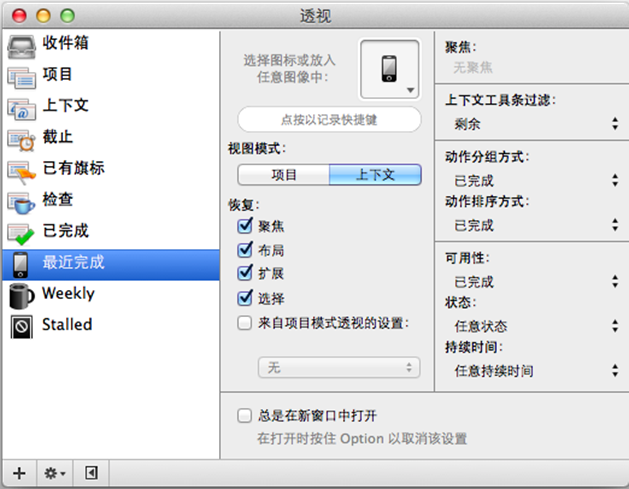
实际上当你用Evernote记录了每天的时间日志后,这项透视功能也不需要了。
五、每周回顾Weekly Review
以前在进行每周回顾的时候通常一个下午搞不定,现在用了上面的组织办法后,再加上每周回顾检查表后,通常能在1.5小时内完成。
回顾时要注意:确保是回顾,而不是做事,如果事情超过2分钟,就记下来,而不是完成它。
我当前的回顾检查表CheckList是这样的:
1)打开MacBook,同步OmniFocus
2)清空iPhone中的照片、GetIdeaZ、iPhone上的扫描仪软件、U盘,把OmniFocus中的INBOX中的内容也清空
3)清空工作记录本
4)看evernote中上周的主要内容,总结上周工作(对重要项目还可以统计一下花费的时间),汇总到《每月个人工作总结.doc》文档中。这项任务通常要用20-30分钟的时间。
5)看看未来1周的日程表,看看是否有需要提前准备的,或者需要提前处理,或者还不能转化为行动的
6)看看等待清单,是不是已经完成了,或者需要催一下等待的人员?
7)点击每个职责Project Folder,回顾其中的每一个项目(这项任务也比较费时)
①将已完成事项勾去。有时确实在忙于Do Action,有些完成的任务都忘了勾掉,每周回顾是一个非常好的时机。
②修改某些action的标题,使它更具有可执行性
③调整各个action之间的顺序,使其能够反应正确的Next Action
④上下文是否合适?
⑤需要调整重复周期?
8)回顾职责范围内的创意部分,这个就对应于每个职责里面的”xx想法”部分,根据下周任务的多少和时机是否成熟来定。
9)另外还听说有个触发清单,还不太理解。
经过上述的一番打造,OmniFocus已经成为我一个可以非常依赖的系统,有种心如止水的境界。每天看看日程表上的预测事项,这些通常是有严格时间要求的项,有些是提醒今天要开始着手某件事情了,有些是必须今天完成的;再看看加了特别标注的事项,这些事情是对于个人年度计划非常有影响的一个一个的子项;在选择事项时,看一下“上下文”,早晨精力充沛时就先做那些需要专注的事情,把QQ之类的干扰性的软件全部关掉,专注一1小时之后,可以休息一下,活动一下,走动一下,执行几条不需要费脑力的任务,收收邮件、查阅资料等等,如果有精力可以再完成一项专注的任务,这种办法有点类似番茄工作法,只是时间上并没有严格的限制。下班了,主要是陪陪家人、锻炼身体、看书或查查资料。空闲的时候,随时整理一下INBOX,写上几笔时间日志,这样的一天就相当充实了。
周五下午如果没有其它安排,是一个每周回顾的时间,按照检查表执行完回顾任务后,感觉自己又朝着向往的目标前进了一步。总之,完美的系统也是一种辅助工具,它帮你在慢慢的执行过程中渐渐地找到人生目标,协助你充分利用时间,强化你的个人管理,不断地朝着自己设定的目标前进。
本文(转载的文章除外)版权归毒龙的程序人生和博客园共有,欢迎转载,但未经作者同意必须保留此段声明,且在文章页面明显位置给出原文链接,否则保留追究法律责任的权利.
http://www.cnblogs.com/speeding/archive/2012/07/17/2594932.html